Выключение компьютера — довольно простая задача, обычно достаточно всего нескольких кликов и ваш компьютер начнет процесс выключения. Иногда компьютер не хочет выключаться обычным способом, в таких случаях пригодятся различные другие методы. В этой статье расскажем, как выключить компьютер с помощью клавиатуры, сочетания клавиш или командной строки.

Большинство из предложенных нами методов применимы к компьютерам с операционной системой Windows. Однако мы также учли владельцев устройств Apple.
Почему нужно выключать компьютер
Важно помнить о регулярном выключении компьютера – продолжительное время в режиме ожидания может негативно сказаться на его состоянии, сокращая срок службы устройства.
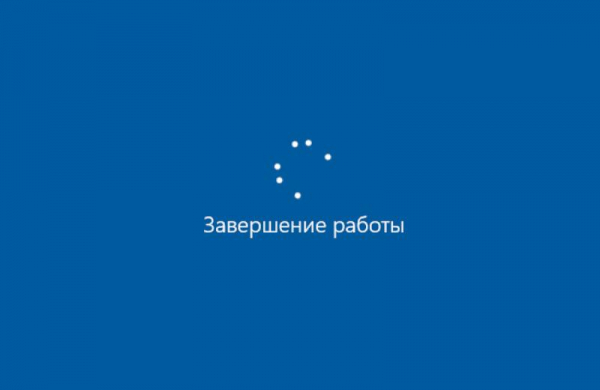
Компьютер следует выключать, если вы не планируете его использовать в ближайшее время. В случаях, когда нужно сделать это быстро, отличным решением могут стать комбинации клавиш. Для обеспечения продолжительной и эффективной работы вашего устройства рекомендуется выключать его ежедневно.
Режимы гибернации или сна следует рассматривать, как временные решения на протяжении дня. Если вы не планируете использовать устройство в течение нескольких часов, наилучшим вариантом будет полное выключение. Это позволит увеличить срок службы устройства и поддерживать его в рабочем состоянии.
Как выключить компьютер с помощью клавиш ALT + F4
Первой в списке комбинацией является Alt + F4, часто используемая в различных шутках. Как же работает комбинация Alt + F4?
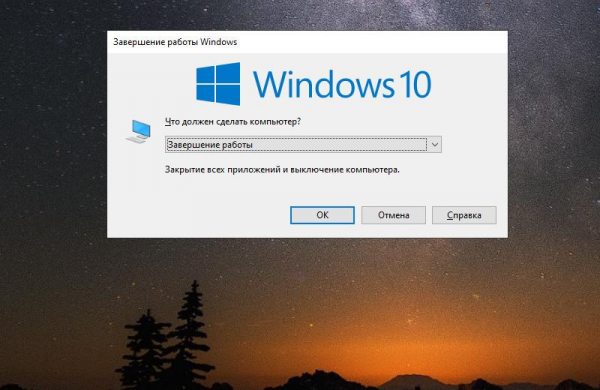
Когда у нас открыто какое-либо приложение и оно активно, нажатие Alt и F4 мгновенно его закроет. Этот процесс повторяется до тех пор, пока на экране есть приложения. Важно отметить, что Alt + F4 не влияет на фоновые процессы. После того как мы закроем все открытые окна, последнее использование комбинации Alt + F4 вызовет диалоговое окно, далее просто нажмите клавишу ENTER и компьютер выключится.
Как выключить компьютер с помощью клавиш Win + X
Еще один быстрый способ выключить компьютер с использованием клавиатуры — это комбинация клавиш Win + X.
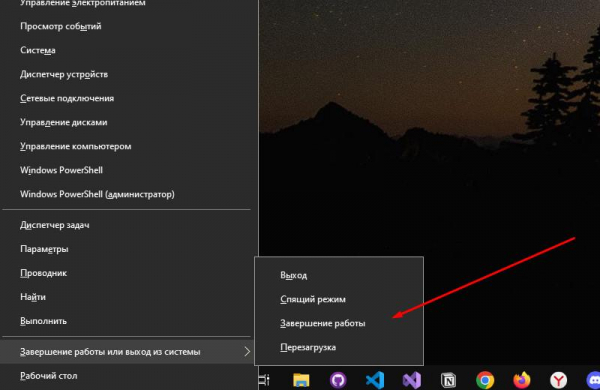
Просто одновременно нажмите клавиши Win и X на своей клавиатуре, далее выберите раздел “Завершение работы”. В этом разделе вы найдете одноименный пункт для завершения работы компьютера. Этот метод позволяет выполнить операцию всего за несколько секунд. Это один из самых эффективных способов быстрого выключения компьютера.
Как выключить компьютер с помощью клавиш Ctrl + Alt + Del
Еще одно широко известное сочетание клавиш среди опытных пользователей ПК — это Ctrl + Alt + Del.

Обычно эта комбинация используется для вызова диспетчера задач. Тем не менее её также можно использовать для выключения компьютера. После нажатия Ctrl + Alt + Del достаточно щелкнуть на небольшом значке питания в правом нижнем углу экрана. Затем, просто выберите опцию “выключить”, и ваш компьютер быстро завершит работу.
Как выключить компьютер с помощью командной строки cmd
Для выключения компьютера также можно воспользоваться командной строкой cmd — специальным приложением, которое позволяет вводить команды, управляющие различными аспектами работы системы.
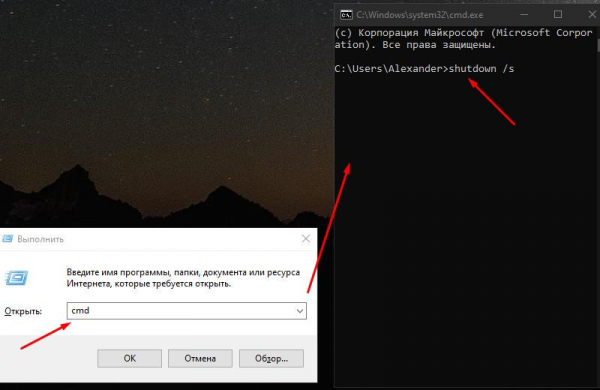
Для запуска командной строки используется сочетание клавиш Win + R. После этого в появившемся окне введите команду «cmd» и нажмите «ОК», чтобы открыть командную строку. Затем введите соответствующую строку с командой выключения компьютера: «shutdown /s». Просто введите эту команду и нажмите ENTER и компьютер начнет процесс завершения работы.
Как выключить компьютер с помощью клавиш Win + R
Чтобы использовать другой способ завершения работы системы, мы снова воспользуемся приложением «Выполнить», которое вызывается с помощью комбинации клавиш Win + R.
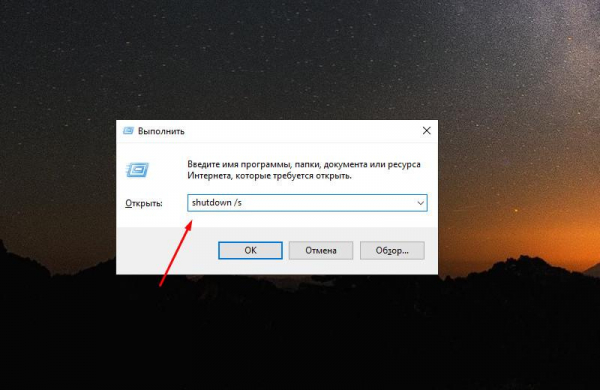
Ранее мы использовали его для запуска командной строки. Однако теперь просто используйте сочетание клавиш Win + R, а затем введите соответствующую команду в приложении. Процесс схож с тем, который применялся для командной строки, выглядит команда так: «shutdown /s».
Как выключить компьютер с помощью ярлыка на рабочем столе
Один из способов выключить компьютер — использовать специальный ярлык на рабочем столе. Этот метод может значительно упростить процесс.
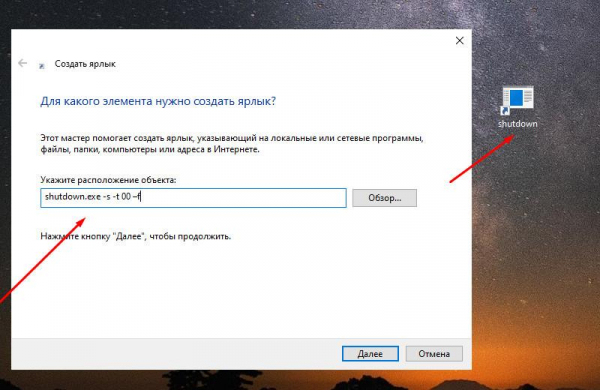
Начнем с создания самого ярлыка. Щелкните правой кнопкой мыши на свободной области рабочего стола и выберите опцию “Новый”. Затем выберите “Ярлык” из доступных вариантов. Появится всплывающее окно, в котором вам нужно ввести соответствующую команду.
Команда будет выглядеть так: «shutdown.exe -s -t 00 –f». После ввода нажмите «Далее» и и придумайте подходящее имя. Теперь у вас на рабочем столе появится ярлык для выключения компьютера.
Как выключить компьютер с операционной системой macOS
Необходимость выключения устройств под управлением macOS также важна, для этой цели Apple также предоставила удобную комбинацию клавиш.

Для выключения Mac используйте комбинацию клавиш Command + Option + Control + кнопка питания. Нажатие этого сочетания немедленно выключит компьютер или ноутбук под управлением macOS. Однако, если вы выключаете ноутбук, важно помнить о следующем: закрывайте крышку только тогда, когда устройство полностью исчезло.
В противном случае последующие запуски могут занять больше времени, что может вызвать дополнительные неудобства. Если требуется выключить устройство немедленно, в экстренной ситуации, можно воспользоваться принудительным отключением. Просто удерживайте кнопку питания, и через несколько секунд устройство автоматически выключится. Однако, этот метод может негативно повлиять на состояние устройства.
Оцените насколько полезна статья?
Нажмите на звезду, чтобы оценить!
Мы не претендуем на истину! Высказанное в обзорах, статьях и рейтингах мнение автора, является сугубо его личным, основанным на опыте, практике или других факторах. Оно может не совпадать с вашим, но это не значит, что неверно или не имеет права существовать. Все материалы, ссылки или контент сайта tehnobzor.ru носит сугубо познавательный (информационный) характер и не является рекламой, даже если содержит рекомендации автора